Sau Google I/O, Google Chrome cũng đã có thêm tính năng Voice Search giống như Google Now. Hãy xem nó hoạt động ra sao.
Như vậy là trong phiên bản Google Chrome 27 vừa được phát hành, Google đã chính thức tích hợp tính năng "Google Now - Like Voice Search" vào phiên bản mới của trình duyệt số 1 hiện nay.
Tính năng này cho phép bạn nhấn vào biểu tượng micro khi truy cập vào web Google.com để thực hiện tìm kiếm bằng giọng nói. Điều đáng chú ý ở đây là bạn có thể tìm kiếm theo kiểu đang nói vào micro và Chrome sẽ phản hồi lại bằng kết quả tìm kiếm của cụm từ vừa phát âm.
Thế làm sao để sử dụng tính năng này? Mời bạn tham khảo hướng dẫn sau:
Trước hết, hãy chắc chắn là bạn đang sử dụng phiên bản Google Chrome mới nhất, bạn có thể kiểm tra bằng cách nhấn vào nút Options > About Google Chrome.
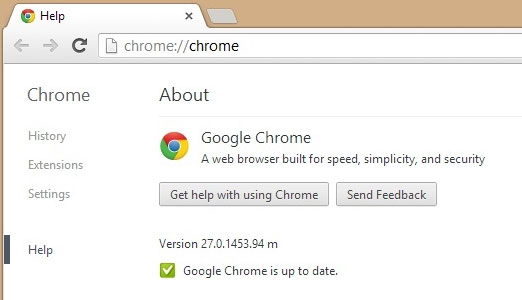
Tiếp theo, truy cập vào trang tìm kiếm Google.com trên trình duyệt. Bây giờ bạn hãy quan sát, nếu bạn đang sử dụng ngôn ngữ tiếng Việt, hãy đổi thành tiếng Anh bằng liên kết ngôn ngữ phía dưới thanh tìm kiếm.
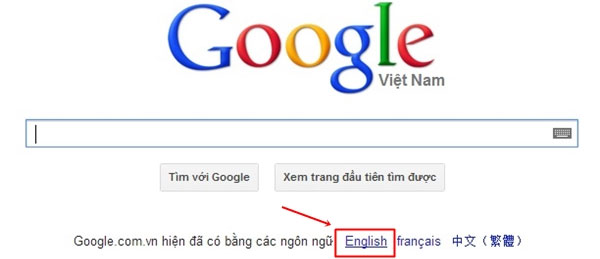
Sau khi chuyển sang tiếng Anh, biểu tượng bàn phím ảo trên khung tìm kiếm sẽ biến mất, và thay thế cho nó là biểu tượng của chiếc micro.

Lý do cho sự thay đổi này là vì tính năng Google Now - Like Voice Search không hỗ trợ ngôn ngữ tiếng Việt. Bây giờ bạn hãy nhấn vào biểu tượng micro để kích hoạt sử dụng tính năng Google Now - Like Voice Search trên Google Chrome.
Khi nhấn vào biểu tượng micro, Google Chrome sẽ hỏi bạn có cho phép Google sử dụng tính năng microphone của máy tính không, bạn hãy nhấn "Allow" để chấp nhận. Trong lần sử dụng kế tiếp, tùy chọn này sẽ được bỏ qua.
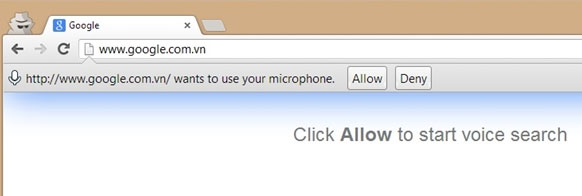
Khi trên màn hình xuất hiện dòng chữ "Listening", tức là Google đang "lắng nghe" bạn nói. Giờ bạn hãy "nói" cho Google nghe về cụm từ bạn cần tìm kiếm, Google sẽ nhắc lại và hiển thị kết quả ngay cho bạn.
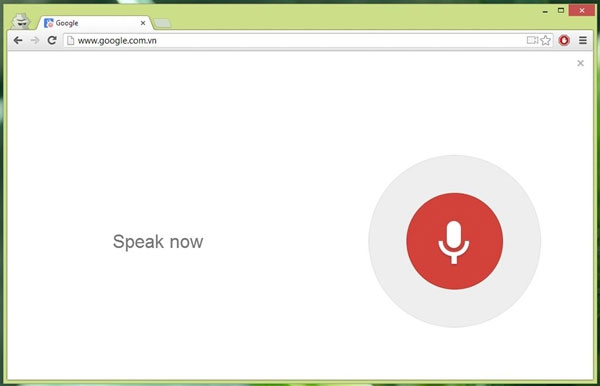
Ví dụ ở đây tôi nói "helo".
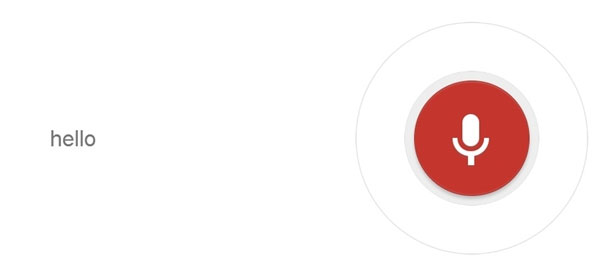
Và đây là kết quả.
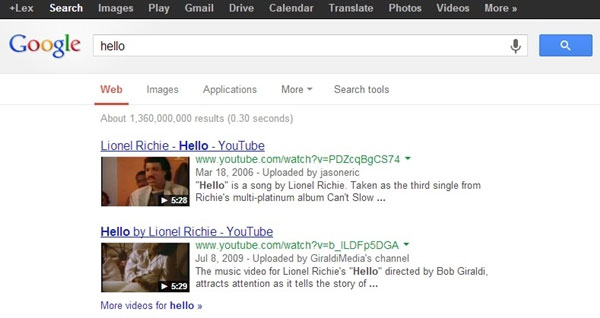
Khá thú vị phải không? Chúc bạn thành công!
 Công nghệ
Công nghệ  Windows
Windows  iPhone
iPhone  Android
Android  Học CNTT
Học CNTT  Download
Download  Tiện ích
Tiện ích  Khoa học
Khoa học  Game
Game  Làng CN
Làng CN  Ứng dụng
Ứng dụng 







 Linux
Linux  Đồng hồ thông minh
Đồng hồ thông minh  Chụp ảnh - Quay phim
Chụp ảnh - Quay phim  macOS
macOS  Phần cứng
Phần cứng  Thủ thuật SEO
Thủ thuật SEO  Kiến thức cơ bản
Kiến thức cơ bản  Dịch vụ ngân hàng
Dịch vụ ngân hàng  Lập trình
Lập trình  Dịch vụ nhà mạng
Dịch vụ nhà mạng  Dịch vụ công trực tuyến
Dịch vụ công trực tuyến  Nhà thông minh
Nhà thông minh  Quiz công nghệ
Quiz công nghệ  Microsoft Word 2016
Microsoft Word 2016  Microsoft Word 2013
Microsoft Word 2013  Microsoft Word 2007
Microsoft Word 2007  Microsoft Excel 2019
Microsoft Excel 2019  Microsoft Excel 2016
Microsoft Excel 2016  Microsoft PowerPoint 2019
Microsoft PowerPoint 2019  Google Sheets - Trang tính
Google Sheets - Trang tính  Code mẫu
Code mẫu  Photoshop CS6
Photoshop CS6  Photoshop CS5
Photoshop CS5  Lập trình Scratch
Lập trình Scratch  Bootstrap
Bootstrap  Ứng dụng văn phòng
Ứng dụng văn phòng  Tải game
Tải game  Tiện ích hệ thống
Tiện ích hệ thống  Ảnh, đồ họa
Ảnh, đồ họa  Internet
Internet  Bảo mật, Antivirus
Bảo mật, Antivirus  Họp, học trực tuyến
Họp, học trực tuyến  Video, phim, nhạc
Video, phim, nhạc  Giao tiếp, liên lạc, hẹn hò
Giao tiếp, liên lạc, hẹn hò  Hỗ trợ học tập
Hỗ trợ học tập  Máy ảo
Máy ảo  Điện máy
Điện máy  Tủ lạnh
Tủ lạnh  Tivi
Tivi  Điều hòa
Điều hòa  Máy giặt
Máy giặt  Quạt các loại
Quạt các loại  Cuộc sống
Cuộc sống  Kỹ năng
Kỹ năng  Món ngon mỗi ngày
Món ngon mỗi ngày  Làm đẹp
Làm đẹp  Nuôi dạy con
Nuôi dạy con  Chăm sóc Nhà cửa
Chăm sóc Nhà cửa  Du lịch
Du lịch  Halloween
Halloween  Mẹo vặt
Mẹo vặt  Giáng sinh - Noel
Giáng sinh - Noel  Quà tặng
Quà tặng  Giải trí
Giải trí  Là gì?
Là gì?  Nhà đẹp
Nhà đẹp  TOP
TOP  Ô tô, Xe máy
Ô tô, Xe máy  Giấy phép lái xe
Giấy phép lái xe  Tấn công mạng
Tấn công mạng  Chuyện công nghệ
Chuyện công nghệ  Công nghệ mới
Công nghệ mới  Trí tuệ nhân tạo (AI)
Trí tuệ nhân tạo (AI)  Anh tài công nghệ
Anh tài công nghệ  Bình luận công nghệ
Bình luận công nghệ